نحوه باز و بسته کردن لپ تاپ
قبل از باز و بسته کردن يک لپ تاپ، کابل برق آن را از پريز برق شهر بیرون آورید و باتري را از لپ تاپ خارج کنيد. دقت کنید که خروجي مبدلهاي ولتاژ در لپ تاپها حدودا بین 500 تا 700 ولت است که خطرناک نیز میباشد. اگر شناختی نسبت به اصول مدارهاي الکتريکي و اصول ايمني کار با ولتاژهاي ذکر شده ندارید اين عمل را انجام ندهيد. در ادامه به نحوه باز و بسته کردن چند برند لپ تاپ خواهیم پرداخت.
باز و بسته کردن لپ تاپ ایسوس
باز و بسته کردن لپ تاپ ایسوس بایدها و نبایدهایی دارد که تعمیرکاران این عرصه نسبت به آن آگاهی دارند. این کار در بعضی از مدلها حتی برای تعمیرکاران ماهر نیز کار دشوار و پر دردسری محسوب میشود بنابر این از تعمیرکاران تازهکار توقع زیادی نباید داشت. مناسبترین شیوه برای باز و بسته کردن لپ تاپ ایسوس در تمام مدلها رجوع به دفترچه راهنمای همان لپ تاپ است. داشتن این دفترچه با رجوع کردن به سایت شرکت سازنده امکانپذیر است. در شرایطی که این کار بدون نیاز به دفترچه انجام شود، هم زمان بیشتری لازم است و هم امکان دارد قسمتهایی از لپ تاپ دستکاری شود که باز کردن آنها لازم نباشد. اما باز و بسته کردن لپ تاپ ایسوس در بیشتر مدلها از کدام قسمت آغاز میشود؟ در بیشتر مدلهای لپ تاپ، سر نخ اصلی برای این کار، صفحه پلاستیکی میباشد که در بالای صفحه کلید قرار دارد. بیرون آوردن این صفحه پلاستیکی و صفحه کلید، تمام جزییات لپ تاپ را نمایان خواهد داد.
نکات مهم در باز و بسته کردن لپ تاپ ایسوس
نکته اولی که برای باز و بسته کردن لپ تاپ ایسوس وجود دارد، شناسایی محل دقیق پیچهای دستگاه است. سازندگان لپ تاپ معمولاً یا برای ایجاد زیبایی لپ تاپ، یا برای جلوگیری از دستکاریهای نابجا، پیچهای دستگاه را در زیر صفحات و یا برچسبهایی میپوشانند. در نتیجه برای باز کردن لپ تاپ باید با توجه به دفترچه راهنما محل دقیق این پیچها را مشاهده کنید. نکتهی مهم دیگری که وجود دارد این است که قبل از باز و بسته کردن لپ تاپ ایسوس، باید اتصال این دستگاه با جریان برق را قطع کنید و باتری را از آن خارج کنید، زیرا خروجی مبدلهای ولتاژ در لپ تاپها معمولاً بین 500 تا 700 ولت است که خطرناک نیز میباشد. توصیه اخر این است که اگر جزو آن دسته از کاربرانی هستید که با اصول مدارهای الکتریکی و اصول ایمنی کار با ولتاژهای بالا آشنایی چندانی ندارید، توصیه میکنیم که از این کار بپرهیزید و انجام آن را به کارشناسان و تعمیرکاران ماهر لپ تاپ بسپارید.
دقت به پیچ های لپ تاپ
اولین نکتهای که در باز و بسته کردن لپ تاپ ایسوس توصیه میکنیم که آن را رعایت کنید، توجه به محل پیچها است. اشتباهی که امکان دارد تعمیر کاران آماتور انجام دهند این است که بدون آنکه به این موضوع توجه داشته باشند که هر پیچ را از کجا باز کردهاند، به باز کردن پیچها بپردازند. در نهایت توصیه میکنیم که محل هر پیچ را در جایی مناسب یادداشت کنید و پیچ مرتبط را به آن بچسبانید. دقت کنید که قطر و سایز پیچها معمولاً یکسان میباشد، اما طول پیچها با یکدیگر متفاوت است. در نهایت، اگر در پیچ کردن یک پیچ بلند در یک سوراخ کوتاه دچار اشتباه شوید امکان دارد آن سوراخ بشکند و یا رزوههای آن خراب شود.
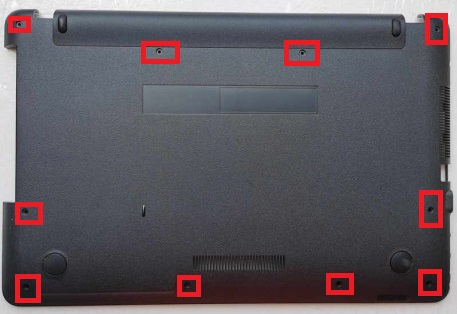
توجه به برچسب پیچها
امروزه در برخی از لپ تاپها، بر روی پیچهای دستگاه، برچسبهایی وجود دارد تا به وسیلهی آن، روی سوراخ پیچها پوشیده شود و همچنین با شمارههایی که هر برچسب دارد، محل دقیق هر پیچ معلوم باشد. به عنوان مثال برچسب B8 را برای یک پیچ و برچسب B9 را برای پیچی دیگر به کار میبرند. یک شیوه خوب آن است که پیچهایی را که باز کردهاید با چسب نواری بر روی یک صفحه کاغذ بچسبانید و محل یا متن برچسب پیچ روی لپ تاپ را در زیر آن یادداشت کنید، تا با تمام شدن مراحل باز و بسته کردن لپ تاپ ایسوس پیچ مرتبط به هر سوراخ را به آسانی پیدا کنید.
کابلهای نواری لپ تاپ
نکته دیگری که در باز و بسته کردن لپ تاپ ایسوس باید در نظر داشته باشید، کابلهای نواری لپ تاپ است. بیشتر تعمیر کارانی که برای اولین بار، لپتاپی را باز میکنند با دیدن تعداد کابلهای نواری که در لپ تاپها وجود دارد حیرت میکنند. خوب است بدانید که لپ تاپها در مقایسه با کامپیوترهای رومیزی دارای تعداد بیشتر کابل نواری هستند، زیرا آنها رابط اصلی میان مادربورد و دیگر قطعات، همچون صفحه کلیدها و دیسک رانها میباشند. کابلهای نواری لپ تاپها در سر خود دارای یک رابط بزرگ و کلیددار نیستند. کابل نواری وارد پیوندگاه خود بر روی مادربورد، یا دیسک ران، یا ابزاری دیگر میشود، که دارای یک مکانیسم قفلکننده با فنر است. برای آزاد کردن یک پیوندگاه، با کمک یک پیچ گوشتی ریز یا انگشتان به باز کردن دست گیرهی دو سر پیوندگاه بپردازید. در صورت باز شدن پیوندگاه، کابل نواری به آسانی آزاد میشود.
باز و بسته کردن لپ تاپ DELL 5110
مرحله اول: باز کردن کف
در نخستین مرحله پیش از هر کاری لازم است قفل را باز کنید و باتری را بردارید، جدا کردن قطعات لپ تاپ دل کار آسانی است. در هر مرحله شما با استفاده از یک اسپاتول قطعات را جدا میکنید مراقب خارها و کابل فلتهای دستگاه باشید.

مرحله دوم: پوشش محافظ حافظه
پوشش پلاستیکی لپ تاپ دل را بردارید. شما تنها لازم است 7 پیچ فیلیپس را جدا کنید، که به هر حال پس از شل کردن آنها به صفحه پایین نیز وصل میشوید. یک پیچ محافظ پوشش حافظه را باز کنید و درپوش را بلند کرده و بردارید، سپس تنها لازم است Plate را با استفاده از یک ابزار پلاستیکی بیرون بیاورید.
مرحله سوم: باز کردن رم
در زیر پوشش حافظه، دو اسلات حافظه رم مشاهده خواهید کرد. در این مرحله لازم به جدا کردن ماژول حافظه از مادربرد نمیباشد این به این معناست که حافظه به مادربرد لپ تاپ دل لحیم شده است و شما باید پیش از خرید، به مقدار رم مورد نیاز توجه داشته باشد.
مرحله چهارم: باز کردن و تعمیر
لطفا پیچ مرتبط بر روی قاب کف (D) را باز کنید و سپس درایو DVD را به سمت چپ کشیده و آن را از دستگاه جدا کنید. چهار قفل مجهز به فنر نصب شده را دریابید که از صفحهکلید محافظت میکند با کمک یک پیچ گوشتی تخت کوچک روی قاب را فشار دهید زمانی که فشار بر روی دکمه وارد شد، کمی کیبورد را بلند کرده تا قفل در مکان خود جای نگیرد، این کار را با هر سه قفل باز نشده نیز انجام دهید. اکنون انگشتان خود را زیر صفحه کلید فشار داده و با احتیاط آن را به سمت بالا بکشانید و به برداشتن صفحه کلید ادامه دهید. بخش بالایی صفحه کلید را بلند کنید و به سمت صفحهنمایش بکشانید در اینجا لازم است صفحه کلید را برعکس کنید و آن را روی کف دست خود نگه دارید اکنون میتوانید به رابط کابل صفحه کلید دسترسی داشته باشید.
پیش از برداشتن صفحه کلید، باید قفل اتصال را باز کنید و کابل را آزاد کنید. سپس نوبت به باز کردن قفل اتصال میرسد. در ابتدا با یک وسیله تیز سمت چپ نگهدارنده قهوهای را به سمت بالا حرکت دهید، نگهدارنده با زاویه 90 درجه باز شده و میتوانید قفل اتصال را باز کنید. اکنون قادر هستید کابل کیبورد را از کانکتور بیرون بیاورید و پس از آنصفحهکلید را برداشته و همهی پیچها را از پایین جدا کنید. در گوشههای بالا و سمت چپ (مهرههای زرد) دو مهره و موم پیچ لاستیکی مشاهده میشود که میتوانید پوشش لاستیکی را با یک شی تیز جدا کنیدو سپسهر دو پیچی را که در زیر آن وجود دارد جدا کنید.
مرحله پنجم:جدا کردن پیچهای زیر کیبورد
کابلهایی چون کابل برد دکمه پاور، کابل برد رسانه و کابل تاچ پد را به همان روشی که در مراحل قبل آموزش دادیم قطع کنید و نگهدارنده اتصال را بلند کرده و کابل را از آن جدا کنید. اکنون قادر هستید مجموعه کف دست را از پوشش پایین قطع کنید برای این کار لازم است یک تکه پلاستیک را میان کف دست و پوشش پایین قرار داده و آنها را از هم جدا کنید. بلند کردن و برداشتن مجموعه کف دست را تا جایی ادامه دهید که مجموعه کف دست برداشته شود.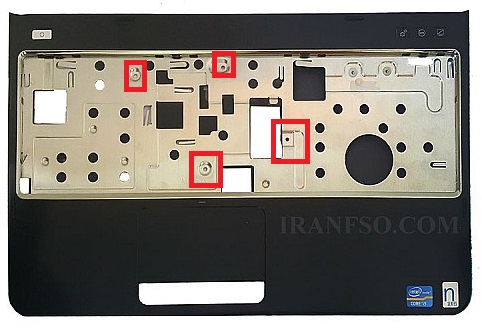
مرحله ششم: بازکردن نمایشگر
ابتدا کابل ویدئو را از مادربرد جدا کنید سپس هر دو کابل آنتن را از کارت بیسیم قطع کنید و چهار پیچ محافظ لولاهای نمایشگر را بردارید. به آسانی اتصال طلایی را بلند کنید و آن را از کارت بیسیم جدا سازید و کانکتور را به سوی نمایشگر حرکت دهید و آن را از مادربرد جدا کنید بعد از آن لازم است مجموعهنمایش را بلند کرده و بردارید .
مرحله هفتم: باز کردن مادربرد
درپوش پلاستیکی موجود در زیر مجموعه نمایشگر را بردارید. زمانی که مجموعه palmrest برداشته میشود شما قادر هستید به باتری CMOSو ماژول بلوتوث دسترسی داشته باشید. شما تنها با حذف مادربرد میتوانید به فن خنک کننده دسترسی داشته باشید. اگر میخواهید برد جک DC را عوض کنید، لازم است اقدام به حذف مادربرد کنید.
در این قسمت به شیوه برداشتن مادربرد خواهیم پرداخت. ابتدا چهار پیچ محافظ مادربرد را برداشته و سپس کابل اسپیکر را از مادربرد جدا کنید و با دقت بخش راست مادربرد را بالا ببرید و آن را از صفحه ورودی / خروجی جدا کنید. درگاه ورودی / خروجی حاوی پورتهایی مانند، پورتهایUSB ، جکهای صوتی و پورت اترنت (LAN) هستند. پس از انجام این کارها به آرامی مادربرد را بلند کرده و بردارید.
برد ورودی / خروجی و هر دو بلندگو به مجموعه پایه لپ تاپ وصل هستند و در شرایطی که لازم باشد امکان جدا شدن آنها وجود دارد.
یک پیچ اتصال برد جک DC را به مادربرد بردارید و صفحه جک DC را از مادربرد جدا کنید و آن را بردارید دقت داشته باشید اگر لپ تاپ شما دارای جک DC خراب باشد، تعویض تمام برد از جک آن آسانتر است. در داخل مادربرد میتوانید به مونتاژ فن خنککننده و هارد دیسک دسترسی داشته باشید.
باز و بسته کردن لپ تاپ Acer Aspire 5742
مرحله اول :تعویض باتری

مرحله دوم: پنل جلد
دو پیچ فیلیپس موجود است که صفحه را نسبت به دیگر نوت بوکها ایمن میسازد. این پیچها را برداشته و در زمان انجام این کار مراقب باشید خط خوردگی بر روی قاب ایجاد نشود.
مرحله سوم: باز کردن درپوش هارد دیسک
برای آزاد کردن پنل از گیرههای نگهدارنده پلاستیکی لازم است از یک اسپایدگر بهره ببرید. در این قسمت بیش از اندازه نیروی خود را اعمال نکنید امکان دارد با فشار زیاد کلیپها بشکنند. به آرامی صفحه را برداشته و آن را کنار بگذارید.

مرحله چهارم: باز کردن هارد دیسک
پیچی را که درایو هارد در آن قرار دارد، شل کنید سپس برای خاموش کردن اتصالات SATA، هارد را به آرامی به سمت چپ حرکت دهید امکان دارد کاملاً سفت باشد، در چنین شرایطی میتوانید هارد دیسک رابطهایSATA را با قرار دادن یک اسپاتول میان دیسک سخت و بلوک اتصال آسانتر جدا کنید. درایو را از روی نوت بوک بردارید.
حذف هارد دیسک بسیار کار آسانی است، اما لازم است مراقب باشید که این دستگاه را در این مراحل مورد ضربه قرار نگیرند، زیرا این یک وسیله ظریف الکترومکانیکی میباشد.
مرحله پنجم: باز کردن رم
رم به وسیلهی یک پوشش سلفون شفاف محافظت میشود برای باز کردن رم لازم است این پوشش را از روی رم بلند کنید که در اینجا رم قابل برداشت نمیباشد. امکان دارد بخواهید نوار اسکاچ را به کار ببرید تا در حین کار، درپوش خود را بالا نگه دارید.
در مرحله بعد گیرههای نگهدارنده را از هر طرف رم عقب بکشید و لبههای مخالف تراشه رم را نگه داشته و با احتیاط آن را به شکل مورب به سمت بالا حرکت دهید تا از رایانه جدا شود. در زماننصب رم، آن را به شکل مورب به جهت پایین فشار داده تا همهی نوار اتصال طلایی در داخل سوکت باشد بعد از این اقدامات به آسانی رم قابل برداشت است. در مرحله آخر رم را فشار دهید تا کلیپهای نگهدارنده روی آن باز شود و اکنون رم قابل برداشت است.

سخن آخر
ارائه یک راهنمای ویژه برای باز و بسته کردن همهی لپ تاپها امکانپذیر نیست و همانگونه که ذکر شد، برای این کار لازم است به دفترچه راهنمای همان لپ تاپ مراجعه کنید. اما نکاتی وجود دارد که در نظر گرفتن آنها در همهی مدلها لازم است. در این مقاله سعی داشتیم به آموزش سه مدل لپ تاپ بپردازیم امیدواریم این مطالب نیز برایتان مفید بوده باشد.

 ضمانت اصالت کالا
ضمانت اصالت کالا
 ۷ روز ضمانت بازگشت وجه
۷ روز ضمانت بازگشت وجه
 مشاوره رایگان
مشاوره رایگان
 پشتیبانی بر خط
پشتیبانی بر خط
 ارسال به کل کشور
ارسال به کل کشور
 پرداخت در محل (تهران)
پرداخت در محل (تهران)
